unitate flash bootabil cu programul Sardu
Am scris deja cum să înregistra mai multe imagini pe o unitate flash USB unul. Programul vă permite să înregistrați mai multe sisteme de operare pe o singură unitate flash, și de a efectua instalarea Windows, Linux cu calculatorul său. În același timp, voi vorbi despre un program gratuit Sardu, care are o funcționalitate similară, dar probabil se va părea mai ușor și mai convenabil.
Utilizarea Sardu pentru a crea o unitate USB bootabil
Pentru a începe, descărcați Sardu arhiva programului. Nu necesita instalare, doar dezarhivați arhiva, și de luptă, puteți rula programul.
Interfața programului și instrucțiuni pentru utilizarea Sardu

În meniul din partea stanga a mai multor pătrate:
- Pătrat cu litere AV (discuri antivirus) - o gamă largă de disc antivirus pentru a porni.
- Piața cu o șurubelniță și cheie (instrument) - un set de instrumente diferite pentru sistemul: separare și clonare de discuri, de resetare a parolei pentru Windows, și așa mai departe.
- Piața cu o imagine a unui pinguin (Linux) - o varietate de distribuții Linux, inclusiv Ubuntu, Fodora, Mint, Puppy Linux, Debian și altele.
- Ferestre - pe această filă puteți adăuga imagini Windows PE, sau instalarea ISO Windows 7, 8,8.1,10.
- Extra - vă permite să adăugați alte imagini la alegere. Pentru a utiliza acest meniu, programul necesită o cerere de înregistrare plătit.
Nu toate elementele lucrării așa cum ne-am dori. Să ne pentru a lucra, și care necesită o analiză detaliată.
Se pare evident că, pentru a descărca anti-virus sau un disc de distribuție Linux, trebuie doar să faceți clic pe butonul albastru de lângă numele dorit, dar nu este nevoie să apăsați pe butonul din dreapta al mouse-ului și selectați «Descărcare» meniu.
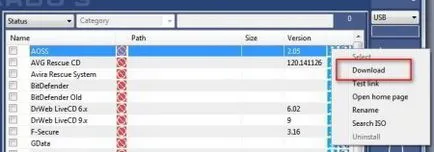
Și asta nu e tot, asa ca am adăuga unitățile necesare la lista de boot, du-te peste numele dorit și se repetă procedura. Acum, pentru a descărca, faceți clic pe pictograma de folder și o săgeată „în jos“
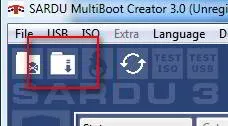
O fereastră cu procesul de disc de descărcare, utilități și sisteme de operare pe care le-ați adăugat la lista de descărcare.
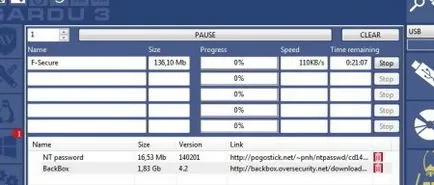
Pentru a adăuga o distribuție pentru Windows, faceți clic dreapta pe mouse-ul pe versiunea corectă windose, selectați „Căutare ISO“ element de meniu
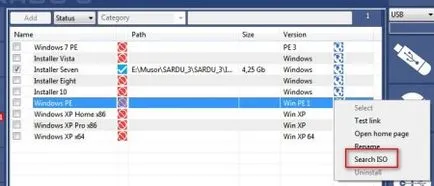
și selectați discul în format ISO (asigurați-vă că pentru a redenumi imaginea de pe disc numele pe care doriți să program).
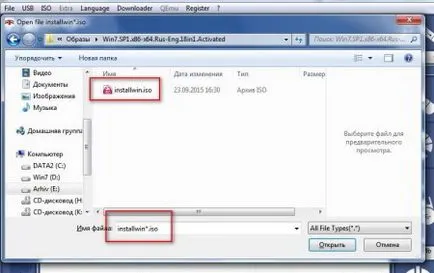
Acțiunile noastre viitoare, după toate programele selectate sunt încărcate și plasate în dosarul specificat. Sunt verificate toate instrumentele de program și sisteme de operare care au fost încărcate și doriți să înregistrați pe unitatea de boot și apăsați butonul din dreapta pe o unitate USB pentru a crea o unitate USB bootabil. Pentru a crea un disc de pornire, faceți clic pe butonul cu imaginea discului cu laser.
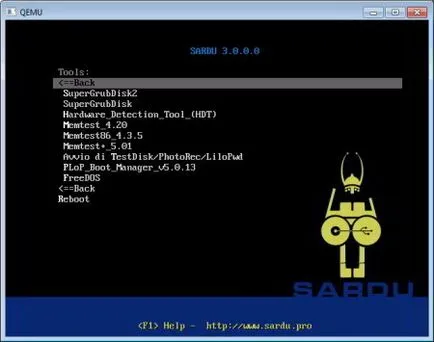
Încercați unitate flash bootabil USB de pe performanță. Pe aceasta pagina. Puteți găsi un program pentru a testa discul de încărcare.
SARDU listă mică de posibilități:
- Boot disc / unitate flash Windows XP
- Boot disc / unitate flash pentru Windows 7
- Boot disc / unitate flash pentru Windows 8
- Boot disc / unitate flash pentru Windows 10
- Boot disc / unitate flash Ubuntu
- Boot disc / unitate flash Fodora
- Boot disc / unitate flash Mint
- Boot disc / unitate flash Puppy Linux
- Boot disc / unitate flash Debian
- Boot disc / unitate flash Slax
- Boot disc / unitate flash USB cu programele de sistem
- Boot disc / unitate flash Hiren Boot CD-ul lui